Ang isang bagay na nagpapatingkad sa Apple Music ay ang walang putol na pagsasama nito sa isang hanay ng mga device. Sa Apple Music, maaari mong i-stream ang mga pinakabagong hit, tumutok sa internet radio, o kahit na maglaro ng mga personal na na-curate na playlist nang maraming oras.

Sa gabay na ito, ipapaliwanag namin kung paano ikonekta at i-play ang Apple Music sa isang malawak na hanay ng mga device.
Ano ang Apple Music?
Ang Apple Music ay isang napakasikat na serbisyo ng streaming ng musika na inaalok ng Apple. Ito ay inilunsad noong 2015 at mula noon ay naging isang puwersa na dapat isaalang-alang sa industriya ng streaming ng musika. Binibigyang-daan nito ang sinumang may Apple device na makapaglaro ng higit sa 60 milyong mga track sa pagpindot ng isang pindutan. Bilang karagdagan, maaari mong:
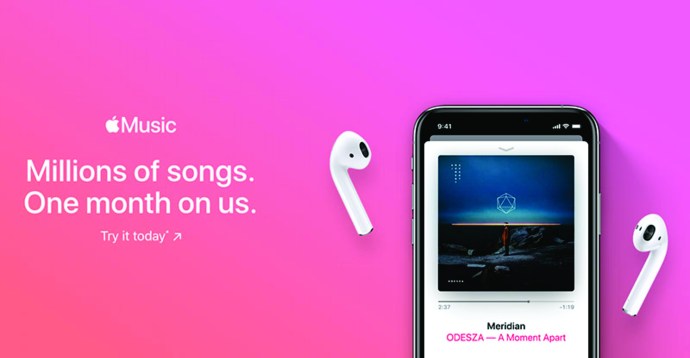
- Mag-stream ng milyun-milyong music video na walang ad;
- Pumili at mag-download ng hanggang 100,000 kanta sa iyong personal na library;
- Tumutok sa libu-libong istasyon ng radyo sa internet;
- Mag-stream ng mga konsyerto, palabas, at eksklusibong kaganapan;
- Makinig kahit offline, at;
- Ibahagi ang iyong account sa hanggang anim na tao.
Maaari mong ayusin ang isang Apple library ayon sa genre, artist, o album. Sa katunayan, maaari kang lumikha ng pila ng musika at makinig sa mga kantang pinakagusto mo nang walang anumang pagkaantala. Higit pa rito, binibigyang-daan ka ng serbisyo na lumikha ng sarili mong profile, na maaari mong ibahagi sa pamilya at mga kaibigan.
Paano Maglaro ng Apple Music
Para maglaro ng Apple Music, kailangan mong mag-subscribe sa isa sa mga package na inaalok. Pagkatapos nito, makakagawa ka ng personal na library ng musika sa pamamagitan ng pagpili sa mga music at music video na gusto mo mula sa catalog ng Apple. Narito kung paano magdagdag ng musika sa isang library kung gumagamit ka ng iPhone, iPod, iPad, Mac, PC, o Android device.
- I-download at buksan ang Apple Music app.

- Mag-scroll sa catalog ng Apple sa paghahanap ng musikang gusto mo.

- Upang magdagdag ng item sa isang library, i-tap ang button na "Magdagdag" sa tabi nito. Bilang kahalili, i-tap at pindutin nang matagal ang isang file at pagkatapos ay piliin ang "Idagdag sa Library" mula sa pop-up na menu.

- Para mag-play ng isang partikular na kanta sa iyong library, i-tap lang ang “Play.”

Kapag na-download mo na ang musika o naidagdag ito sa isang Apple Music library, maaari mong ipares ang isang Apple device sa isang hanay ng mga third-party na audio device para sa mas magandang karanasan sa pakikinig.
Paano Maglaro ng Apple Music sa Alexa
Maaaring archrivals ang Amazon at Apple sa industriya ng tech, ngunit pagdating sa musika, tiniyak ng dalawang kumpanya na magkatugma ang mga ito. Lahat ng ito ay posible salamat kay Alexa, isang matalinong tagapagsalita na binuo ng Amazon. Upang i-play ang Apple Music sa Alexa, kailangan mong ipares ang iyong Apple device at Alexa sa pamamagitan ng Bluetooth.
Para sa paglalarawan, ipagpalagay namin na ang iyong Apple device ay isang iPhone. Narito ang dapat gawin.
- I-on ang Bluetooth sa iyong device at ilagay ito malapit sa Alexa.
- Bigyan si Alexa ng utos, "Alexa, kumonekta sa aking iPhone." Kung gumagamit ka ng ibang personalized na pangalan para sa iyong device, gamitin ito sa halip.
- Naka-program si Alexa na awtomatikong ipares sa iyong device. Kapag tapos na ito, magpapatugtog ng chime si Alexa, at pagkatapos ay kumpirmahin ang koneksyon sa pamamagitan ng pagsasabi ng isang bagay tulad ng, "Nakatatag ang koneksyon sa iPhone."
- Buksan ang Apple Music app, pumili ng file, at i-tap ang “I-play.”
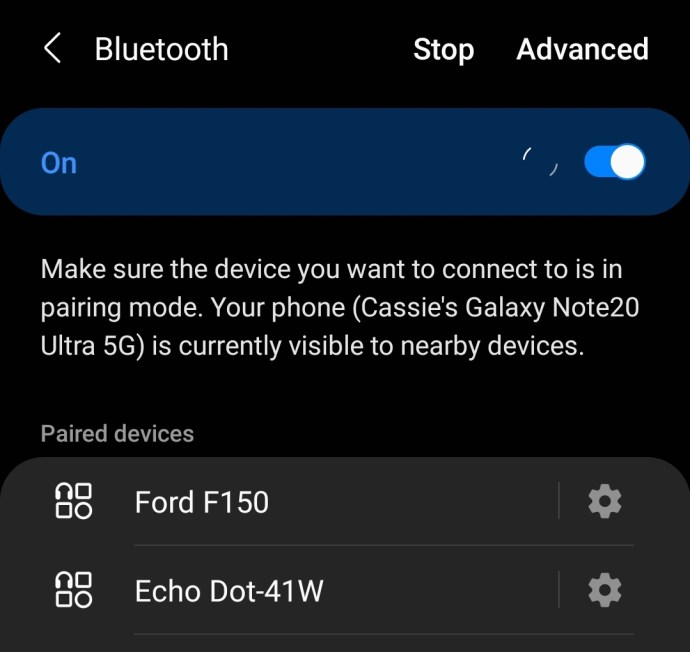
Kaya lang, dapat magsimulang tumugtog ang napiling kanta sa Alexa. Maaari mong kontrolin ang volume sa pamamagitan ng alinman sa dalawang device.
Paano Magpatugtog ng Apple Music Playlist sa Alexa o isang Echo
Upang maglaro ng isang partikular na playlist sa Alexa, narito ang mga hakbang na dapat sundin:
- I-on ang Bluetooth sa iyong device at ilagay ito malapit kay Alexa.

- Bigyan si Alexa ng utos, "Alexa, kumonekta sa aking iPhone."
- Awtomatikong ipapares ni Alexa ang iyong device at magpapatugtog ng chime kapag may koneksyon.
- Bigyan si Alexa ng utos, "Alexa, i-play ang [pangalan ng playlist]." Bilang kahalili, maaari mo lamang i-tap ang iyong gustong playlist sa iyong Apple device. Dapat itong awtomatikong i-play ni Alexa.
Paano Magpatugtog ng Apple Music sa Google Home
Ang iyong Google Home speaker ay maaaring magpatugtog ng musikang nakaimbak sa iyong Apple device. Upang gawin ito:
- Ipares ang iyong mobile device at Google Home. Upang gawin ito, buksan ang Google Home app at i-tap ang plus sign sa kaliwang sulok sa itaas, pagkatapos ay 'i-tap ang I-set up ang device' at sundin ang mga hakbang upang ipares ang iyong Google Home.

- I-on ang Bluetooth sa iyong device at ilagay ito malapit sa Google Home.

- Pagkalipas ng ilang sandali, makikita dapat ang Google Home sa listahan ng "Mga Available na Device" sa iyong mobile device. I-tap ang “Google Home” para ipares.
- I-tap ang button na “I-play” sa mobile device para mag-play ng anumang kanta na gusto mo.
Paano Magpatugtog ng Apple Music sa Google Home Mini
Nagpapakita ang Google Home Mini ng mapagkumpitensyang alternatibo sa Alexa ng Amazon. Bagama't mas maliit kaysa sa Google Home, nag-aalok ang Google Home Mini ng magandang kalidad ng tunog at maayos na sumasama sa iyong Apple mobile device. Upang i-play ang Apple Music sa Google Home Mini:
- Ipares ang iyong mobile device at Google Home Mini. Para gawin ito, buksan ang Google Home app, i-tap ang “Devices” sa kanang sulok sa itaas, i-tap ang “Settings,” piliin ang “Paired Bluetooth Devices” at i-tap ang “Enable Pairing Mode.”
- I-on ang Bluetooth sa iyong device at ilagay ito malapit sa Google Home Mini.
- Pagkalipas ng ilang sandali, makikita dapat ang Google Home Mini sa listahan ng "Mga Available na Device" sa iyong mobile device. I-tap ang “Google Home” para ipares.
- Buksan ang iyong Apple Music library, pumili ng kanta, at i-tap ang “I-play.”
Paano Maglaro ng Apple Music sa Roku
Maaari mo ring i-play ang Apple Music sa mga set-top box ng Roku, ngunit mayroong catch. Ang mga file ng Apple Music ay nasa M4P na format na hindi sinusuportahan ng Roku. Dahil dito, kailangan mo munang i-convert ang mga file ng Apple Music sa mga MP3 upang i-play ang mga ito sa Roku.
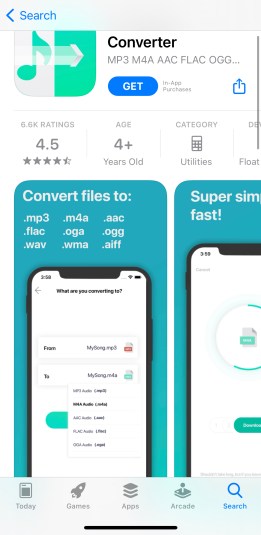
Ang magandang bagay ay madaling i-convert ang mga file ng Apple Music sa MP3 na format. Kailangan mo lang i-download at i-install ang Apple Music Converter sa iyong Apple device at gamitin ito para i-convert ang mga file na gusto mong laruin sa Roku. Pagkatapos nito, maaari kang mag-stream ng mga Apple MP3 file sa pamamagitan ng Roku Media Player Channel.
Paano Magpatugtog ng Apple Music sa Peloton
Ang mga peloton workout bike ay may kasamang mga built-in na speaker na magagamit mo sa pagtugtog ng Apple Music. Upang gawin ito,
- Buksan ang Apple Music app at mag-sign in.
- Mag-tap ng kanta para i-play. May lalabas na pulang puso sa tabi ng kanta.
- I-tap ang pulang puso upang idagdag ang kanta sa iyong personal na playlist.
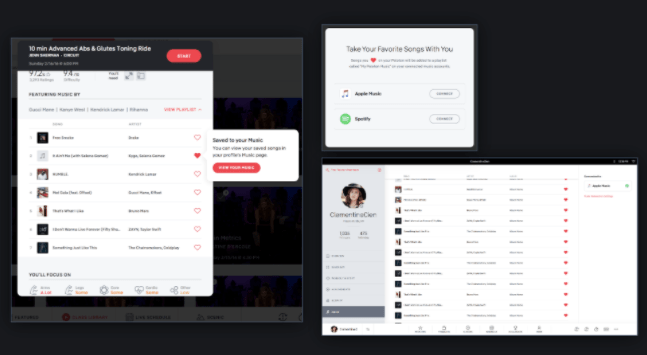 Artikulo ng Tulong ng Peloton
Artikulo ng Tulong ng PelotonUpang makita ang lahat ng mga item sa Apple Music na nagustuhan mo sa iyong bike, bisitahin lang ang pahina ng iyong profile, at i-tap ang "Musika."
Paano Maglaro ng Apple Music sa PS4
Ang pakikinig sa iyong mga paboritong himig habang ang paglalaro ay maaaring maging isang magandang karanasan. Sa kasamaang palad, hindi sinusuportahan ng PS4 ang serbisyo ng Apple Music. Magkagayunman, maaari mo pa ring i-play ang iyong mga paboritong himig sa PS4 pagkatapos i-convert ang iyong mga file sa mga format na sinusuportahan ng PS4 tulad ng MP3. Upang gawin ito,
- I-download ang mga kantang gusto mong i-play sa iyong Apple Music account.

- Gumamit ng third-party na Apple Music converter para i-convert ang iyong mga kanta sa isa sa mga sinusuportahang format.
- Ilipat ang iyong mga kanta sa iyong console sa pamamagitan ng USB Drive.
Paano Maglaro ng Apple Music sa Xbox One
Upang i-play ang Apple Music sa Xbox One, magtatag muna ng koneksyon sa pagitan ng iyong Apple device at Xbox One. Upang gawin ito, i-set up ang AirServer sa Xbox One, at pagkatapos ay i-set up ang AirServer Connect sa isang Apple device.
Pagkatapos mag-set up ng koneksyon sa pagitan ng mga device:
- Buksan ang iyong Apple Music library at pumili ng kantang ipe-play.
- I-tap ang icon ng Airplay sa Apple device. Ang icon ay binubuo ng tatlong singsing at isang arrow na nakaharap sa itaas.

- I-tap ang “Xbox One” para magtatag ng koneksyon. Sa puntong ito, dapat magsimulang i-play ng Xbox One ang napiling kanta.
Paano Magpatugtog ng Apple Music sa Sonos
Ang mga Sonos wireless speaker ay maaaring ang kailangan mo para masulit ang Apple Music. Para magpatugtog ng mga kanta sa Sonos, sundin lang ang mga hakbang na ito:
- I-download at i-install ang Sonos app sa iyong Apple device.
- Buksan ang Sonos app.
- Sa kanang sulok sa ibaba, i-tap ang “Mga Setting.”
- Piliin ang "Mga Serbisyo at Boses."

- Mula sa resultang menu, piliin ang "Magdagdag ng Mga Serbisyo sa Musika."
- Piliin ang "Apple Music."
- Sundin ang mga tagubilin sa screen para mag-sign in sa iyong Apple Music account.
Kapag matagumpay kang nakapag-sign in, dapat na lumabas ang tab na "Apple Music" kapag muling binuksan ang Sonos app.
Paano Magpatugtog ng Apple Music sa Echo Dot
Walang putol na isinasama ang Apple Music sa Echo Dot upang magbigay ng hindi malilimutang karanasan sa pakikinig. Upang i-play ang Apple Music sa Echo Dot, narito ang dapat gawin.
- Buksan ang Alexa app.
- Sa kanang sulok sa ibaba, i-tap ang button na “Higit Pa”.
- I-tap ang "Mga Setting" at i-tap ang "Music and Podcasts" sa ilalim ng heading ng Alexa Preferences.

- Piliin ang "I-link ang Bagong Serbisyo."

- Piliin ang "Apple Music."
- Sundin ang mga tagubilin sa screen para mag-sign in sa Apple Music. Sa puntong ito, maaari mong utusan ang Echo Dot na magpatugtog ng mga partikular na kanta o album.
Mga karagdagang FAQ
Paano Mo Ginagamit ang Apple Music Library?
Pagkatapos mag-subscribe sa Apple Music, nagsisilbing sentrong lokasyon ang iyong library kung saan naka-store ang lahat ng item na binili o na-download mo. Ang iyong library ay maaaring maglaman ng hanggang 100,000 kanta.
Paano Ka Magpapatugtog ng Musika sa isang iPhone?
Sa home screen ng iyong iPhone, i-tap ang “Musika.” Pagkatapos ay pumili ng alinman sa isang playlist, artist, o album upang makita ang mga partikular na kanta. Para magpatugtog ng kanta, i-tap ang button na “I-play” sa tabi nito.
Paano Ka Nakikinig sa Apple Music?
Para makinig sa Apple Music, i-download lang ang Apple Music app at i-install ito sa iyong device.
Ano ang Pinakamahusay na Paraan sa Paggamit ng Apple Music?
Para masulit ang Apple Music,
• Mag-download ng mga kanta para sa offline na pakikinig.
• I-rate ang mga kanta upang matulungan ang mga algorithm ng Apple Music na matutunan ang iyong panlasa sa musika.
Paano Gumagana ang Apple Music?
Para maglaro ng Apple Music, kailangan mong mag-subscribe sa isa sa mga package na inaalok. Pagkatapos nito, makakagawa ka ng sarili mong library ng musika sa pamamagitan ng pagpili sa mga track at music video na gusto mo mula sa malawak na catalog ng Apple.
Sinusuportahan ba ni Alexa ang Apple Music?
Oo. Binuo si Alexa upang isama sa Apple Music sa ilang pag-click lang.
I-enjoy ang Apple Music sa Maramihang Mga Device
Binago ng Apple Music ang streaming ng musika sa pamamagitan ng pagtiyak na mapapakinggan mo ang lahat ng kanta na gusto mo gamit ang karamihan sa mga sikat na audio device ngayon. At salamat sa gabay na ito, maaari kang tumalon kaagad at tamasahin ang iyong mga paboritong track. Anong device ang ginagamit mo para i-play ang Apple Music? Nakaranas ka na ba ng anumang mga hamon sa koneksyon sa iyong device? Makisali tayo sa mga komento.





















